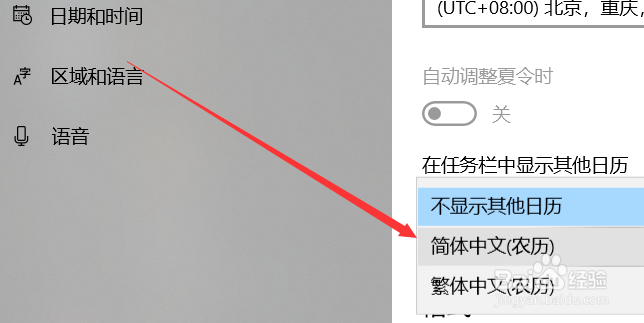win10日历怎么显示农历
1、打开Windows10电脑后,直接点击左下角的开始菜单,然后再点击弹出菜单里的【设置】图标,如下图所示。
2、在打开Windows10设置对话框里直接点击【时间和语音】,如下图所示
3、打开Windows10时间和语言窗口后,直接点击左侧导航里的【日期和时间】,如下图所示。
4、在右侧的日期和时间窗口里,直接往下滑动找到【在任务栏中显示其他日历】下拉框,如下图所示
5、在打开的下拉框里直接点击选择【简体中文农历】选项,如下图所示。
6、在任务栏中显示其他日历选择设置为简体中文农历后,直接点击关闭就了,如下图所示。
7、此时再点击任务栏右下角的时间就会弹出中国农历日历了,如下图所示。
8、当然,可以直接右键win10右下角的任务鲥鲣剔墟栏里的时间,然后点击弹出菜单里的【调整日期/时间】,如下图所示。
声明:本网站引用、摘录或转载内容仅供网站访问者交流或参考,不代表本站立场,如存在版权或非法内容,请联系站长删除,联系邮箱:site.kefu@qq.com。
阅读量:42
阅读量:44
阅读量:28
阅读量:94
阅读量:66